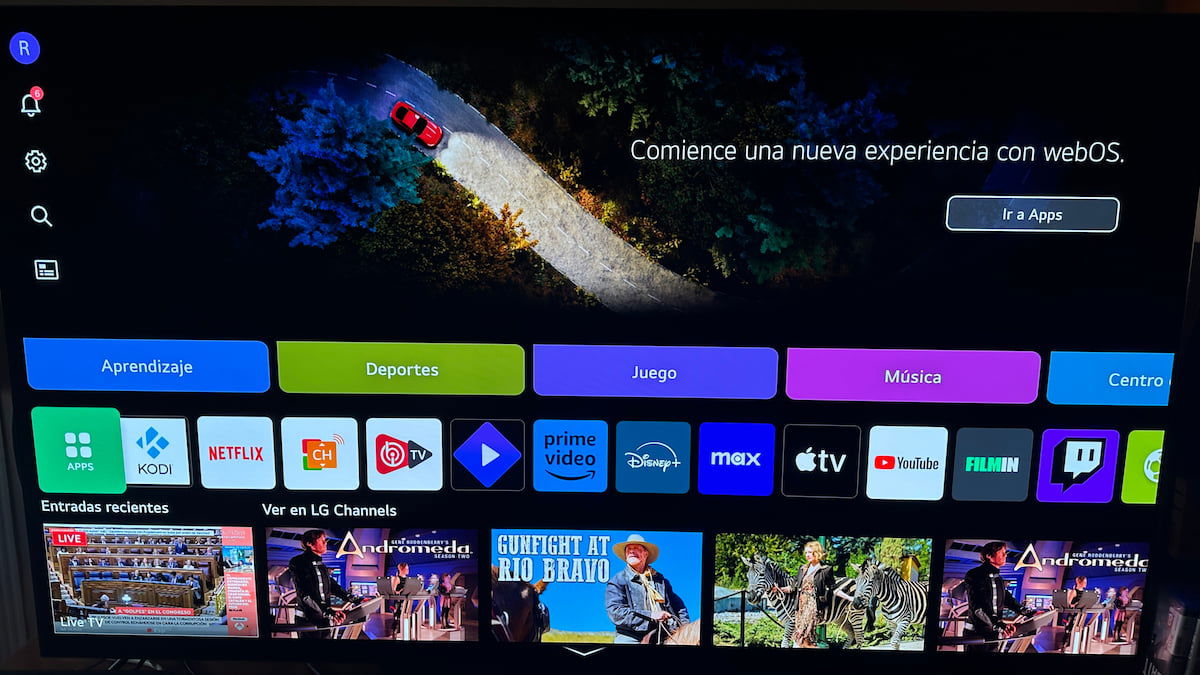Os traemos un tutorial muy esperado por muchos: cómo instalar Kodi en un televisor LG con webOS 24. Desde hace algún tiempo, LG lanzó la actualización de su sistema operativo webOS 24 para sus televisores LG OLED C3 y LG OLED G3. Esta actualización trajo consigo diversas mejoras, pero también un pequeño contratiempo: a muchos usuarios, incluyéndome, se nos eliminó la aplicación de Kodi. Si te ha pasado lo mismo o simplemente quieres instalar Kodi por primera vez en un televisor LG de 2024, aquí te explico cómo hacerlo paso a paso.
Para quien aún no lo conozca, Kodi es uno de los mejores programas mediacenter del mercado. Permite gestionar y reproducir contenido multimedia de manera sencilla y está disponible en prácticamente todos los sistemas operativos. Sin embargo, hasta hace poco, quedaba fuera de los televisores con webOS, el sistema operativo de LG. Hoy, afortunadamente, es posible instalar esta app en televisores LG con algunas limitaciones que mencionaré más adelante, pero con la ventaja de no necesitar rootear el televisor ni hacer nada que comprometa su garantía.
Lo primero que debemos saber es que Kodi es compatible con versiones de webOS 4.0 en adelante. Es decir, si tu televisor LG fue fabricado a partir de 2018, podrás disfrutar de Kodi sin problemas. Sin embargo, si has actualizado recientemente a webOS 24, puede que la app haya desaparecido de tu televisor. No te preocupes, es algo común y tiene solución.
Importante: Este proceso no supone ningún riesgo para tu televisor ni perderás la garantía, ya que es un procedimiento completamente legal. A continuación, te detallo los pasos que debes seguir para volver a tener Kodi en tu televisor LG.
Crear una cuenta de desarrollador en LG
El primer paso para instalar Kodi en tu televisor LG es registrarte como desarrollador. Este paso es sencillo: solo necesitas crearte una cuenta de desarrollador en LG. Sigue estos pasos:
- Ve a la página oficial de LG Developers y pulsa en «INSCRIBIRSE».
- Completa el formulario con tu email y contraseña. Recuerda apuntar bien estos datos, ya que los necesitarás más adelante.
Instalar la app Developer Mode en tu televisor
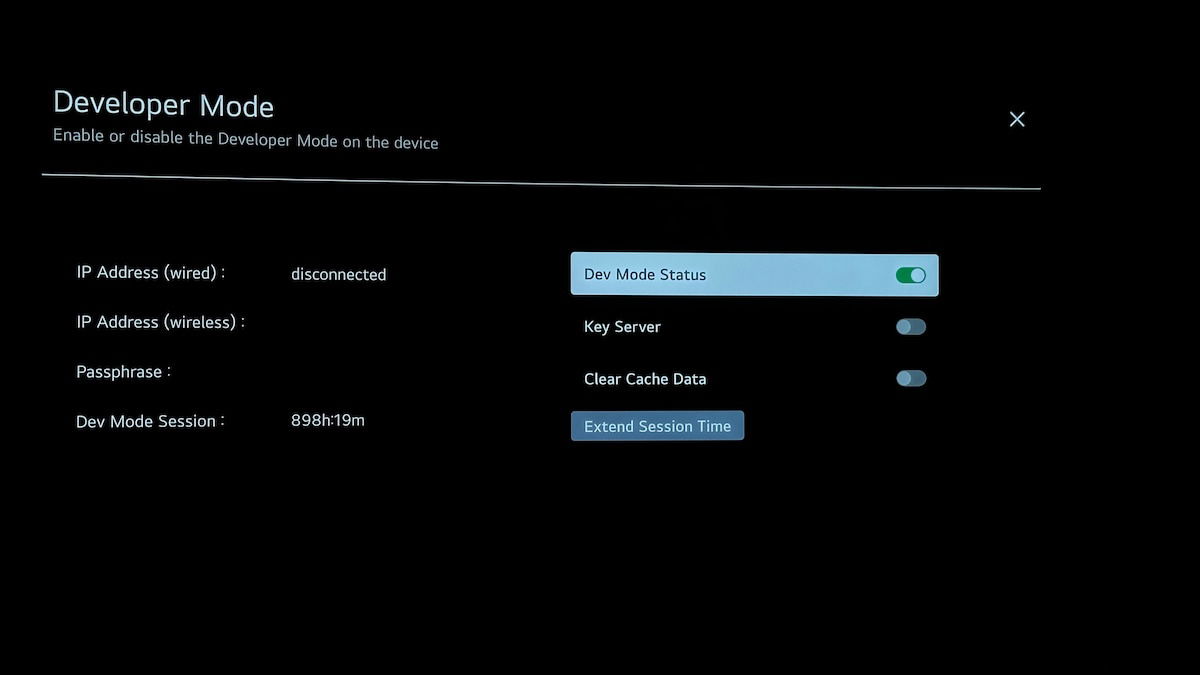
Ahora que ya tienes una cuenta de desarrollador, es momento de usarla en tu televisor. Sigue estos pasos para habilitar el modo desarrollador:
- En tu televisor LG, accede a la tienda de aplicaciones de webOS y busca la app Developer Mode.
- Descárgala e instálala en tu televisor.
- Una vez instalada, ábrela. Te pedirá que introduzcas el usuario y contraseña de la cuenta que acabas de crear.
- Dentro de la app, selecciona la opción Dev Mode Status. Cuando lo hagas, el televisor se reiniciará. Acepta y espera a que el proceso termine.
Con el televisor ya reiniciado, volvemos a abrir la app Developer Mode. Ahora verás que está activa la opción Dev Mode Status. Actívala y, además, activa la opción Key Server. Es muy importante que anotes la «Passphrase» (contraseña) y la dirección IP de tu televisor, ya que te harán falta en los próximos pasos.
Instalar el Dev Manager Desktop en tu PC o Mac
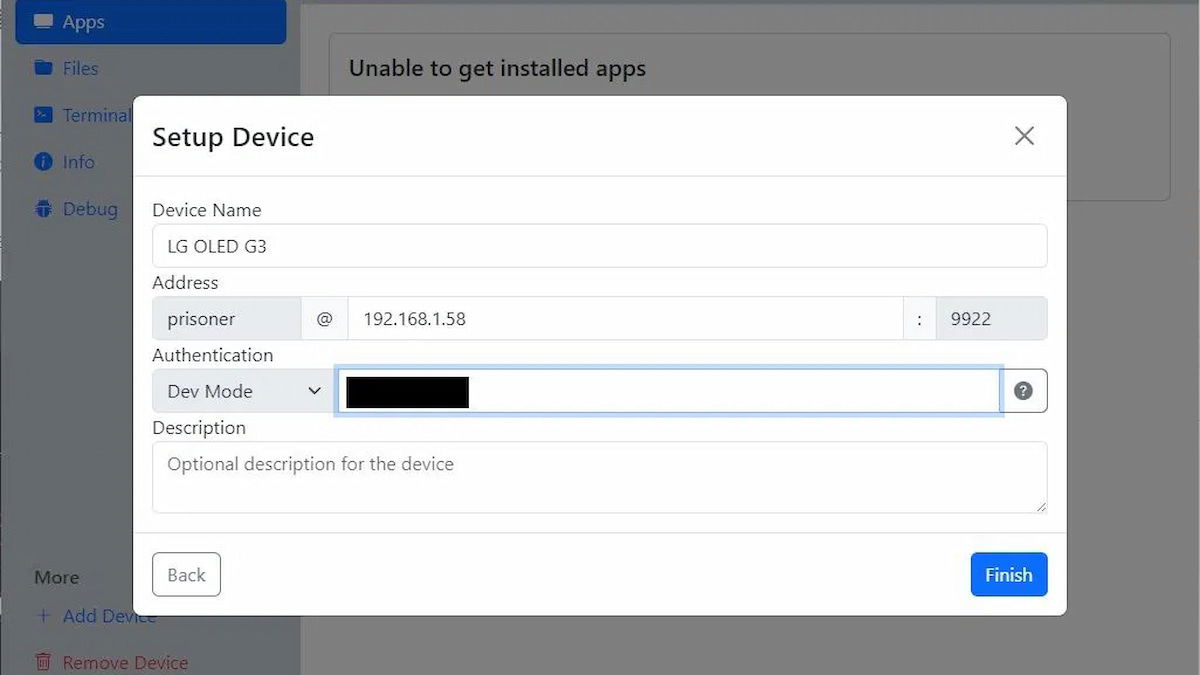
Ahora es momento de ir a tu ordenador. Para poder instalar Kodi en el televisor, necesitamos una aplicación de LG llamada Dev Manager Desktop. Sigue estos pasos:
- Descarga el Dev Manager Desktop desde aquí.
- Abre el programa en tu ordenador y pulsa en Add Device (Añadir dispositivo).
- En el menú que aparecerá, selecciona Developer Mode como método de conexión.
- Introduce el nombre que quieras darle al dispositivo, la dirección IP y la Passphrase que anotaste anteriormente. Luego pulsa en Finish.
Descargar e instalar Kodi en el televisor
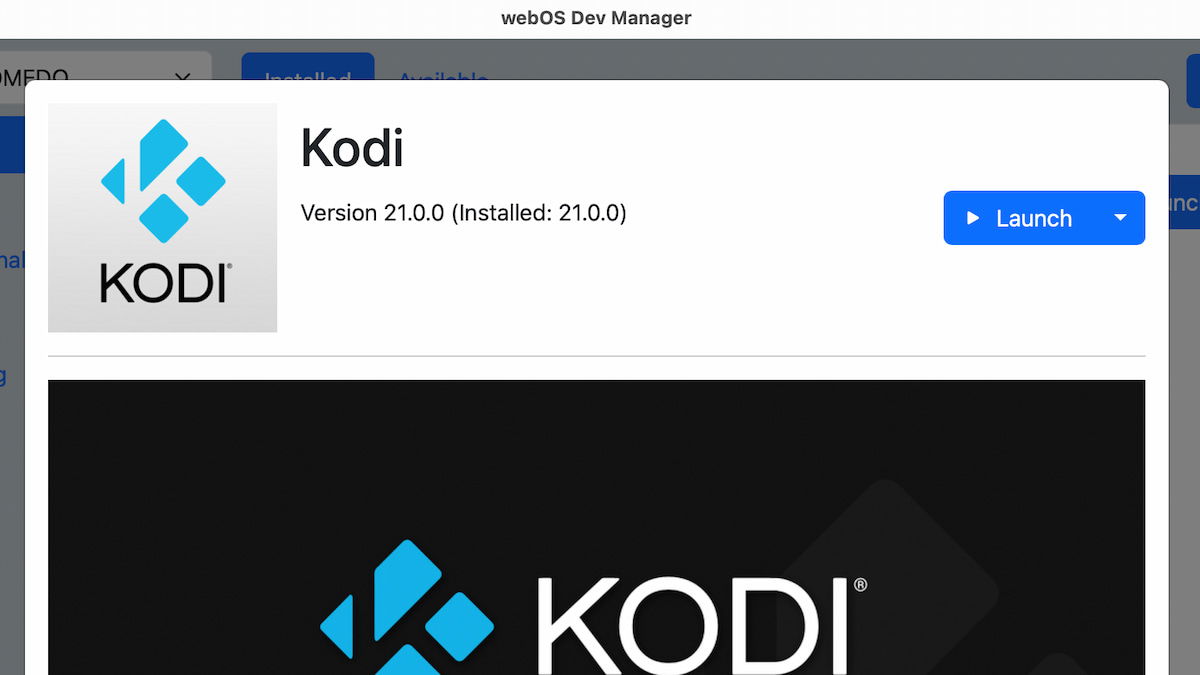
Ahora que has vinculado tu televisor con el ordenador, ya puedes instalar Kodi. Hay dos formas de hacerlo:
- Descargar la última versión de Kodi: Puedes hacerlo desde la página oficial de Kodi, buscando la versión más reciente para webOS.
- En el Dev Manager Desktop, selecciona la opción Install (Instalar) y elige el archivo de la app que descargaste.
Si prefieres usar una versión anterior, también puedes encontrar Kodi en el listado de aplicaciones del Developer Mode. Sin embargo, siempre es recomendable usar la última versión para evitar problemas de compatibilidad.
Una vez que pulses en Install, el proceso de instalación de Kodi comenzará en tu televisor. Solo queda esperar a que el programa se instale correctamente. Cuando haya terminado, ya podrás abrir Kodi desde tu televisor LG.
Limitaciones actuales de Kodi en webOS 24
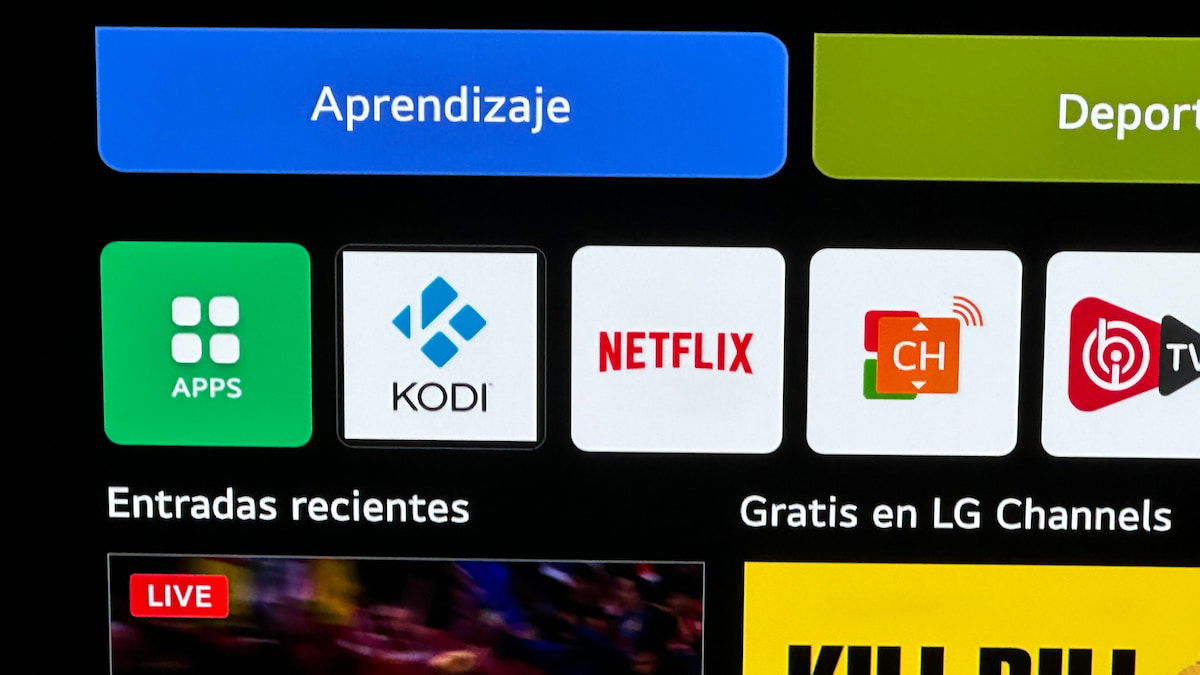
Aunque ya puedes disfrutar de Kodi en tu televisor LG, es importante mencionar que todavía tiene algunas limitaciones en webOS 24. Aquí te detallo las más relevantes:
- No soporta addons binarios: Algunos addons populares que requieren archivos binarios no están disponibles en esta versión de Kodi.
- Problemas de sincronización A/V: En ocasiones, el audio y el vídeo pueden no sincronizarse correctamente.
- Compatibilidad limitada con contenido DRM: Kodi en webOS aún no es compatible con contenido protegido por derechos digitales (DRM).
A pesar de estas limitaciones, instalar Kodi sigue siendo una excelente opción para convertir tu televisor en un verdadero centro multimedia. Con esta app, puedes personalizar la interfaz, añadir addons como Movistar+, Netflix o IPTV, y acceder a una gran cantidad de contenido desde un solo lugar.
Si tienes un televisor LG con webOS 24, la buena noticia es que puedes instalar Kodi sin necesidad de rootear ni comprometer la garantía de tu televisor. Aunque el proceso puede parecer largo, siguiendo estos pasos lograrás tener la app funcionando en tu televisor en poco tiempo. Además, aunque aún existen ciertas limitaciones, disfrutarás de una experiencia completa de mediacenter en tu televisor LG.